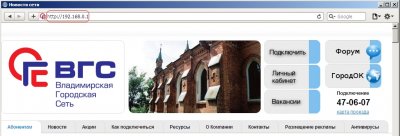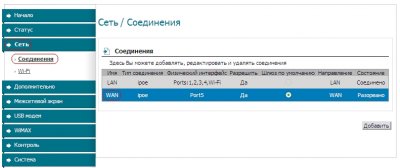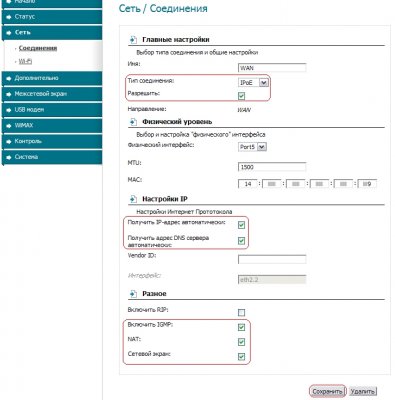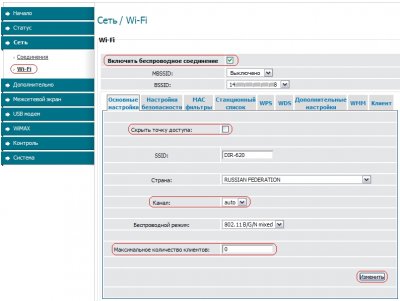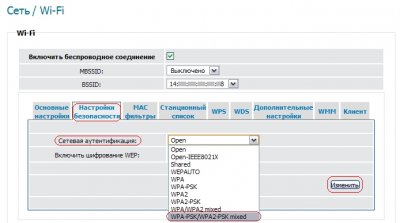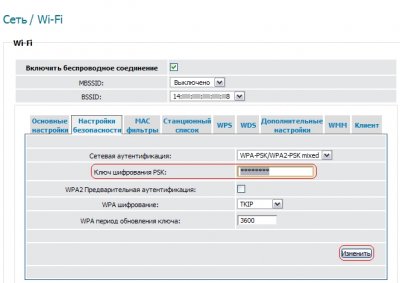D-Link DIR-620/S
- Создание беспроводной сети и доступ к сети 3G/CDMA/WiMAX
- Обеспечение безопасности сети
Основные характеристики:
|
WAN-порт |
USB 3G, Ethernet |
|
Интерфейсы |
4 x RJ-45 10/100BASE-TX LAN порта с автоматическим определением
полярности MDI/MDIX |
|
Беспроводные возможности |
IEEE 802.11n |
|
Поддержка протоколов |
PPPoE |
|
Скорость LAN портов |
100 Мбит/с |
|
Скорость Wi-Fi |
300 Мбит/с |
|
Частота работы Wi-Fi |
2.4 ГГц |
|
Поддержка IPTV |
Есть |
|
Количество антенн |
2 |
|
Конструкция антенн |
Несъемные |
|
Поддержка VPN-туннелей |
Есть |
|
Функции безопасности |
WEP 64/128-битное шифрование данных (выбираемое пользователем) |
|
Функции брандмауэра |
Network Address Translation (NAT) |
|
Поддержка операционных систем |
Windows XP SP2, 2000 SP4 или Mac OS X (v10.4/v10.3) или Linux |
|
Габариты и вес |
112.6 x 147.5 x 31.8 мм |
Комплект поставки:
- Маршрутизатор D-Link DIR-620
- кабель Ethernet
- адаптер питания
- CD-ROM с драйверами и инструкцией
1. Сохраните эту инструкцию по настройке на свой компьютер, или запомните. Извлеките интернет-кабель, который провели к вам в квартиру из сетевой карты вашего комьютера.
2. Подключите роутер к электрической сети. Проведенный в квартиру интернет кабель вставьте в порт "Internet" вашего роутера. Подключите идущий в комплекте с роутером метровый кабель к одному из портов LAN на задней панели роутера, а второй его конец подключите к сетевой карте вашего компьютера.
3. Откройте браузер и в адресной строке введите адрес http://192.168.0.1
Перейдите по введенному адресу. Должен открыться веб-интерфейс для настройки роутера. В поле "User Name" введите admin, в поле Password введите admin. Нажмите кнопку Log in.
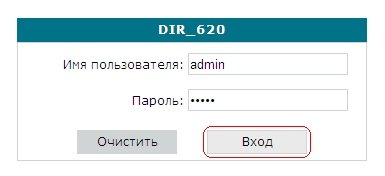
3. Выберите слева раздел Сеть, должен открыться подраздел Соединения, где необходимо нажать по соединению с именем WAN.
4. Откроется страница с настройками соединения. Необходимо убедиться, что выбран тип соединения IPoE и стоит галочка под типом рядом с пунктом Разрешить. Также должны присутствовать галочки напротив Получить IP-адрес автоматически, Получить адрес DNS сервера автоматически, Включить IGMP, NAT, Сетевой экран. Если что-то из вышеперечисленного отключено, то необходимо поставить галочку, применить настройки и сохранить изменения.

- Настройка Wi-Fi соединения:
1. В разделе Сеть необходимо выбрать подраздел Wi-Fi, где откроется пункт Основные настройки. Необходимо убедиться, что стоит галочка напротив Включить беспроводное соединение. Напротив пункта скрыть точку доступа не должно стоять галочек. Канал - авто, максимальное количество клиентов: 0. Если что-то было изменено, то необходимо принять и сохранить сделанные изменения.
2. Далее выберите подраздел Настройка безопасности, где в выпадающем списке Сетевая утентификация необходимо выбрать пункт WPA-PSK/WPA2-PSK mixed.
Появятся дополнительные настройки, где в строке Ключ шифрования PSK: необходимо ввести пароль, который будет использоваться для подключения к вашей беспроводной сети. Этот ключ вводится английскими символами и должен содержать не менее 8 символов. Рекомендуется использовать сочетание маленьких, больших символов и цифр. После ввода пароля необходимо принять и сохранить сделанные изменения.